當前位置:首頁 > 幫助中心 > u盤重裝系統(tǒng)步驟win10-U盤重裝系統(tǒng)步驟win10
u盤重裝系統(tǒng)步驟win10-U盤重裝系統(tǒng)步驟win10
u盤重裝系統(tǒng)步驟win10。現(xiàn)在,很多人都是使用電腦進行學習和工作,所以掌握一些技能還是很有必要的,比如說重裝系統(tǒng)的方法。很多時候,一些問題是無法通過修復來解決的,而最好的方法就是重裝系統(tǒng),所以小編才會建議大家好好看看這篇文章,學會U盤重裝系統(tǒng)步驟win10的操作。
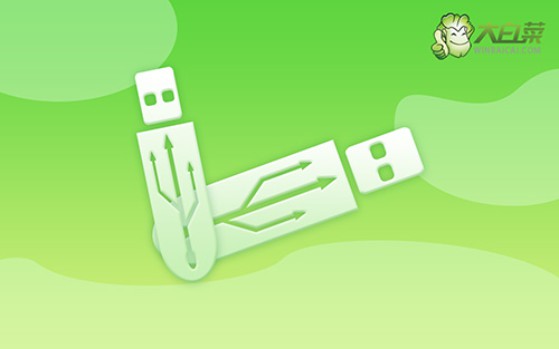
一、重裝系統(tǒng)工具
鏡像版本: Windows 10專業(yè)版
工具軟件:大白菜u盤啟動盤制作工具(點擊紅字下載)
二、重裝系統(tǒng)準備
1. 選擇U盤:在準備制作啟動盤之前,確保U盤的容量滿足要求非常重要。一般而言,建議選擇容量不低于8GB的U盤,特別是針對Windows系統(tǒng)鏡像文件, 不然無法存放。
2. 選擇工具:為了提高啟動盤制作的成功率,應優(yōu)先使用官方提供的工具,是的,一定要記得在官網(wǎng)進行下載,才可以避免軟件包含其他不好的文件,確保重裝系統(tǒng)順利。
3. 選擇鏡像:下載Windows系統(tǒng)鏡像時,必須確認來源的安全性。使用未經(jīng)驗證的鏡像文件可能帶來病毒或兼容性問題,甚至導致系統(tǒng)無法正常安裝,建議從“MSDN我告訴你”中下載使用。
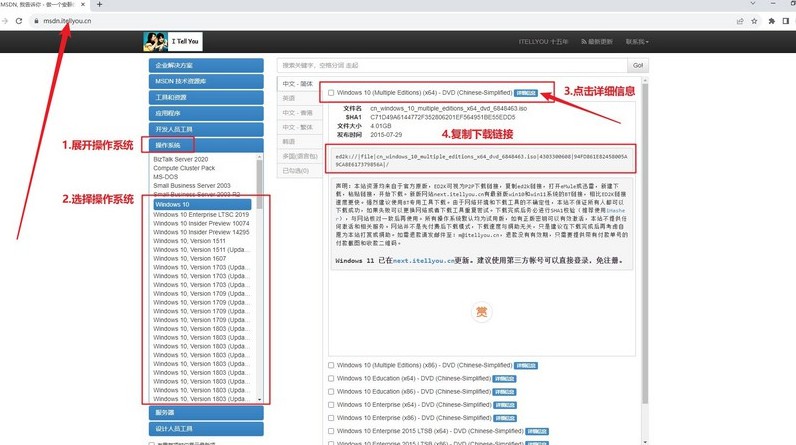
三、重裝系統(tǒng)步驟
步驟一:制作U盤啟動盤
1、準備工作:找到一個容量至少為8GB的U盤,并訪問大白菜官方網(wǎng)站下載啟動盤制作工具。
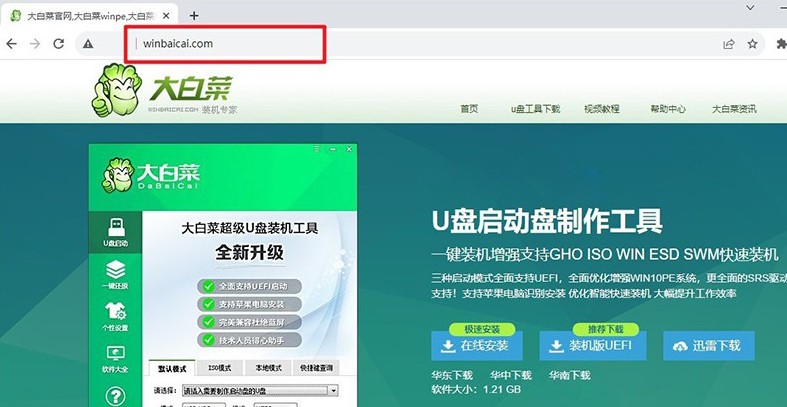
2、制作啟動盤:下載完成后,將文件解壓至桌面。將U盤插入電腦并識別后,啟動工具,根據(jù)提示選擇相關設置,一般默認即可,最后點擊“制作U盤啟動盤”按鈕,等待完成。
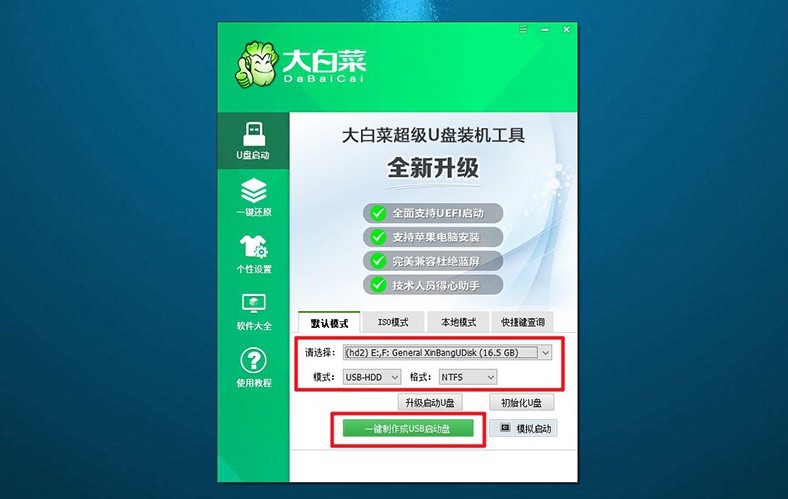
步驟二:設置電腦從U盤啟動
1、查找快捷鍵:不同品牌和型號的電腦對應的u盤啟動快捷鍵不同,可以通過大白菜官網(wǎng)查詢具體型號的按鍵。
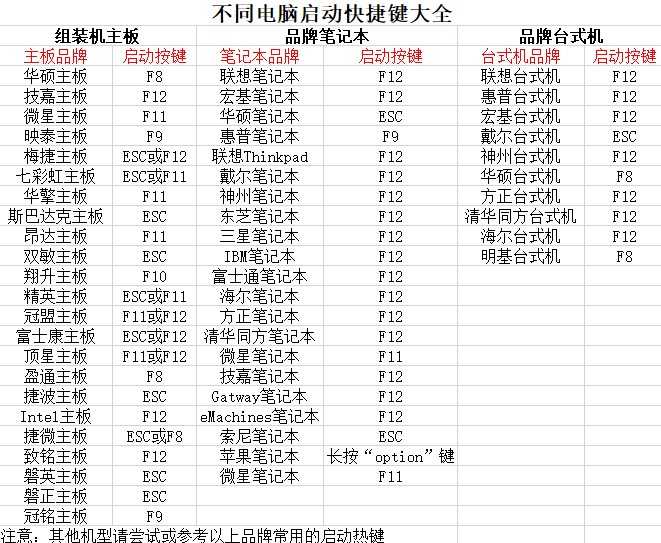
2、啟動電腦并選擇U盤:將制作好的U盤插入電腦后重啟,在電腦開機時快速按下啟動快捷鍵。進入啟動選項菜單后,選擇U盤作為啟動設備并按回車確認。
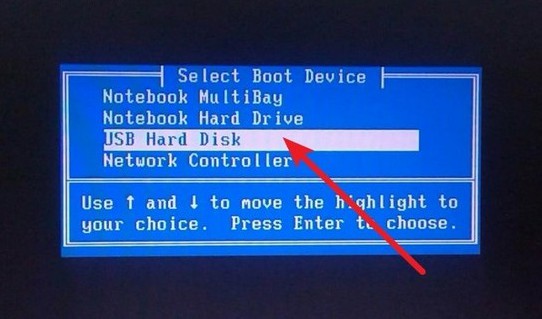
3、進入大白菜啟動界面:成功啟動后,屏幕將顯示大白菜的WinPE主菜單,選擇第一個選項并按回車鍵繼續(xù)。
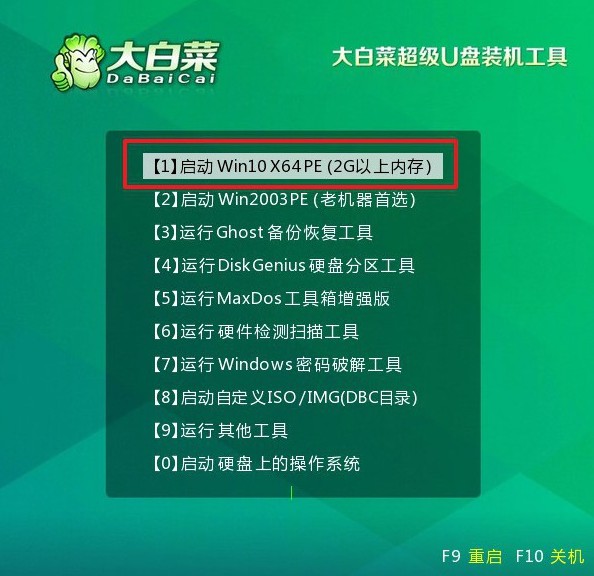
步驟三:通過U盤安裝系統(tǒng)
1、運行系統(tǒng)安裝工具:當進入WinPE桌面時,啟動“一鍵裝機”工具。在工具界面中加載你準備好的操作系統(tǒng)鏡像文件,選擇安裝到C盤。
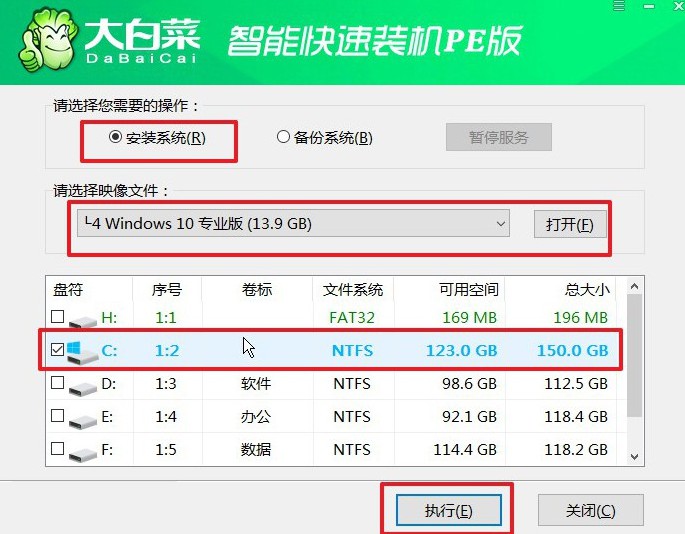
2、確認并開始安裝:安裝前會彈出確認窗口,通常無需修改設置,直接點擊“是”即可啟動安裝過程。
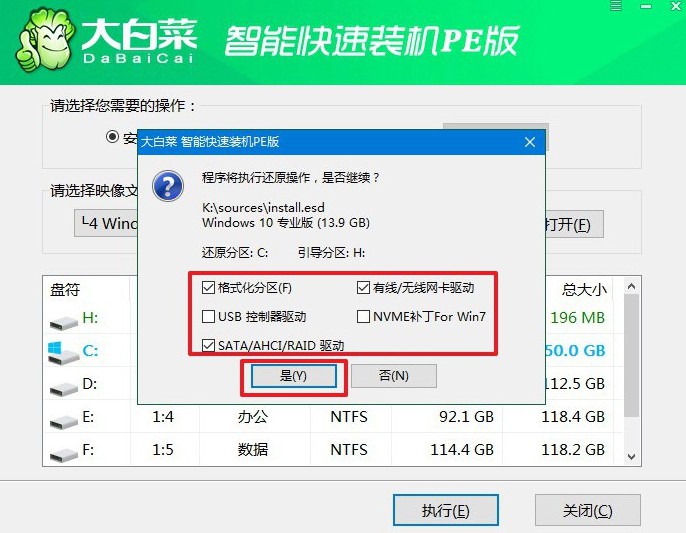
3、重啟并拔出U盤:系統(tǒng)會提示是否需要重啟,確認重啟選項。在系統(tǒng)第一次重啟時,務必及時拔出U盤,以避免再次進入WinPE界面。
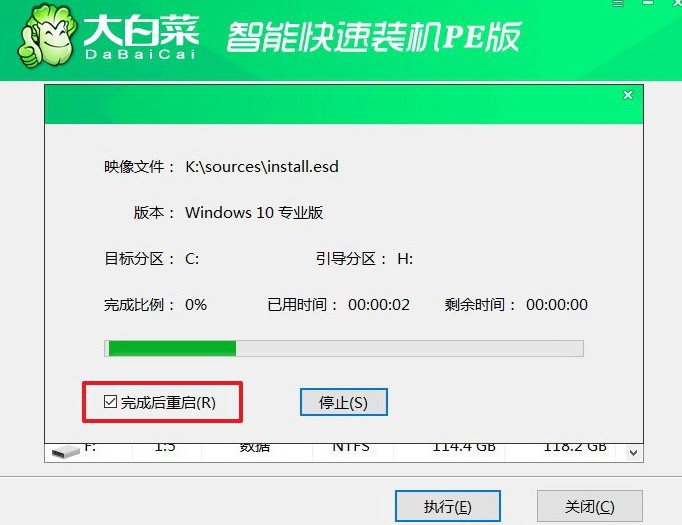
4、完成系統(tǒng)安裝:系統(tǒng)將自動完成多次重啟和剩余安裝流程。最終,Windows系統(tǒng)會進入全新桌面,安裝完成后你可以開始正常使用。

關于U盤重裝系統(tǒng)步驟win10的操作,小編就講解到這里了,你學會了嗎?其實,u盤啟動盤不僅提供了專門的重裝系統(tǒng)軟件,還內(nèi)置了許多工具,可以幫助大家在操作系統(tǒng)出現(xiàn)問題時快速恢復。感興趣的朋友,可以進一步去了解清楚。

